
Hướng dẫn, thủ thuật về iPhone - iOS
Chụp lại màn hình điện thoại là một tính năng giúp ích rất nhiều cho bạn khi bạn muốn lưu giữ lại một vấn đề gì đó mà bạn đang xem và muốn lưu lại trên chiếc iPhone của mình. Vậy làm thế nào để chụp ảnh màn hình trên dòng điện thoại iPhone 11? Bài viết này sẽ thông tin đến bạn chụp màn hình iPhone 11, 11 Pro, 11 Pro Max đơn giản và chi tiết cũng như so sánh ưu, nhược điểm của mỗi cách chụp và trả lời một số câu hỏi thường gặp.
1. Chụp màn hình iPhone 11 bằng tổ hợp phím

Cách đầu tiên bạn có thể sử dụng để chụp ảnh màn hình trên iPhone 11, 11 Pro, 11 Pro Max là sử dụng tổ hợp phím cứng bằng cách nhấn cùng lúc tổ hợp hai nút phím Tăng âm lượng (Volume Up) và nút Side (nút tắt/mở điện thoại).
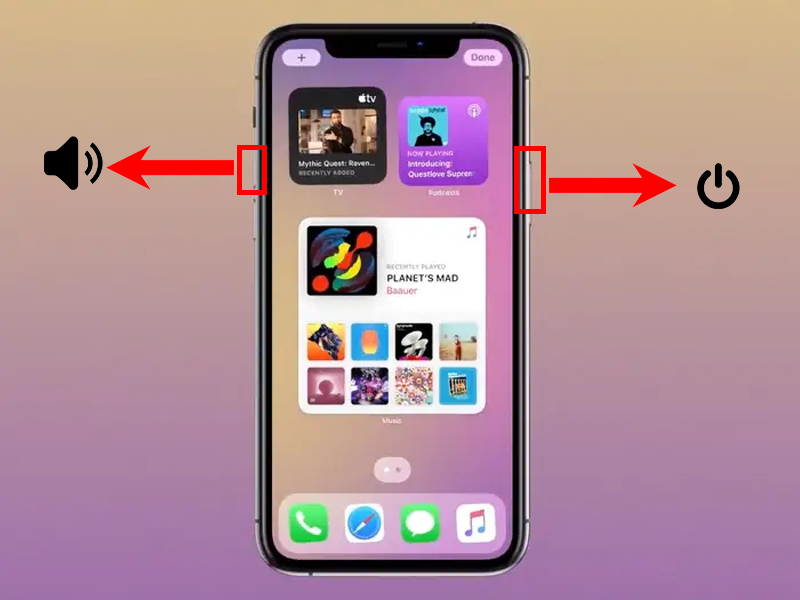
Bạn nhấn đồng thời hai nút Tăng âm lượng và nút Side để chụp màn hình
2. Chụp màn hình iPhone 11 bằng phím Home ảo
Để chụp màn hình iPhone 11 bằng phím Home ảo, bạn cần bật nút trợ năng (AssistiveTouch) mới có thể thực hiện được cách chụp màn hình này.
Để chụp màn hình bằng cách sử dụng nút Home ảo, bạn có thể thực hiện theo các bước hướng dẫn sau:
- Bước 1: Bạn vào Cài đặt và tìm chọn Trợ năng. Trong mục THỂ CHẤT VÀ VẬN ĐỘNG, bạn chọn Cảm ứng.
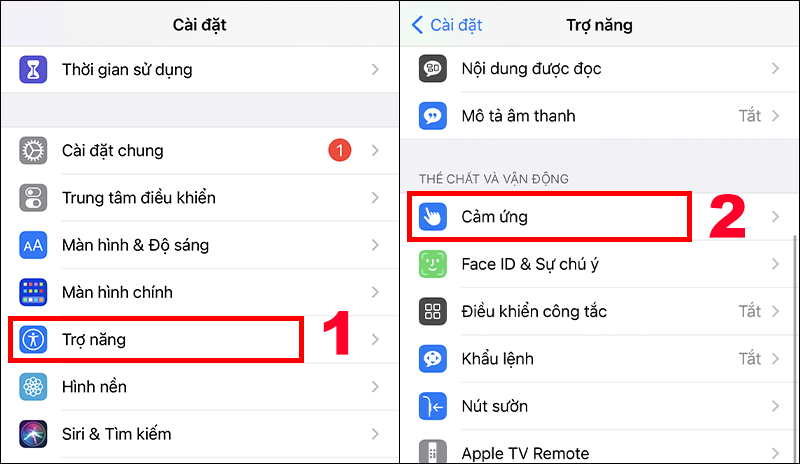
Bạn tìm chọn mục Cảm ứng trong Trợ năng
- Bước 2: Tại đây, bạn ấn chọn mục AssistiveTouch và gạt nút sang phải để bật.
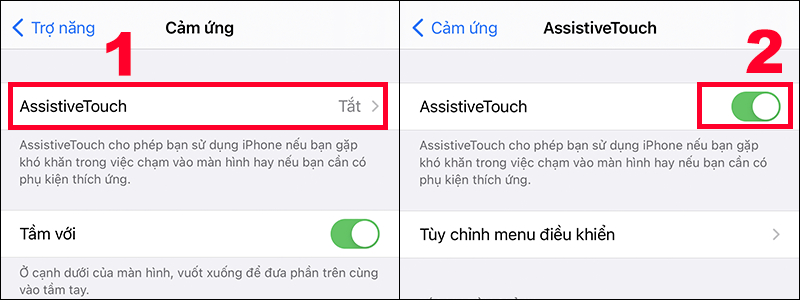
Bạn gạt nút sang phải và chuyển sang màu xanh lá là bật thành công
- Bước 3: Sau khi bật nút Home ảo, bạn bấm vào mục Tùy chỉnh menu điều khiển. Để thiết lập chụp màn hình, bạn chọn vào nút Tùy chỉnh.
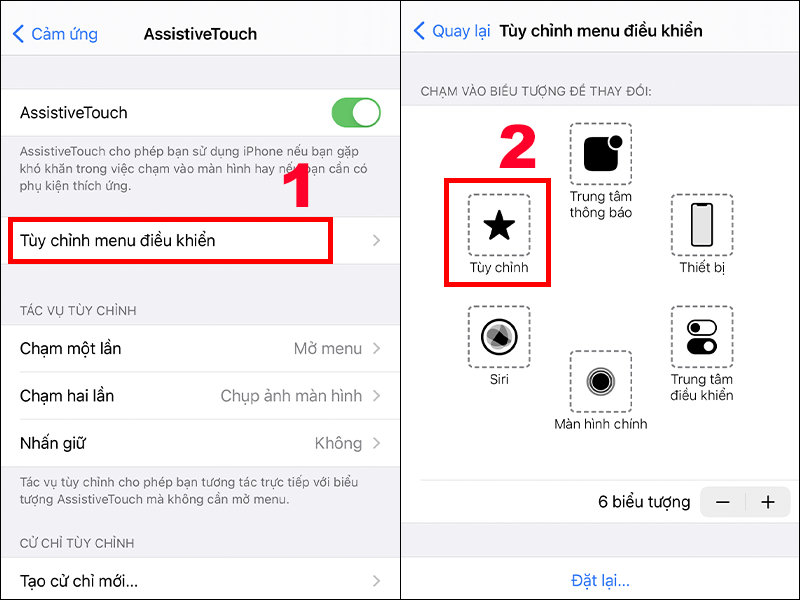
Bạn vào mục Tùy chỉnh menu điều khiển để đặt thiết lập thao tác chụp ảnh màn hình
- Bước 4: Lúc này, bạn có thể thiết đặt làm để chụp màn hình bằng cách ấn chọn Chụp ảnh màn hình ở mục Hệ thống và ấn Xong để hoàn tất.
Nếu muốn chụp ảnh màn hình, bạn chỉ cần ấn vào nút Home ảo và chọn mục Chụp ảnh màn hình là có thể thực hiện được tác vụ.
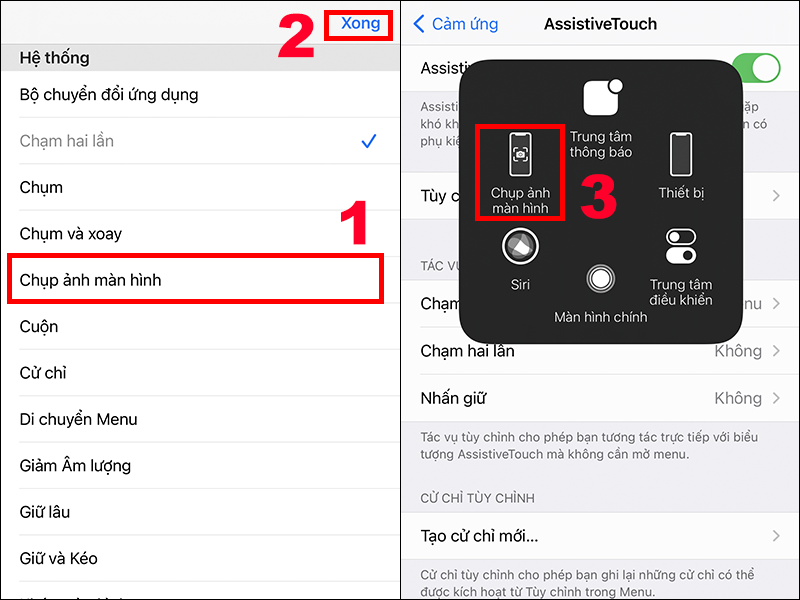
Nếu muốn chụp ảnh màn hình, bạn chỉ cần ấn vào nút Home ảo và chọn mục Chụp ảnh màn hình
3. So sánh ưu nhược điểm của 2 cách chụp màn hình iPhone 11
Chụp màn hình bằng tổ hợp phím
Chụp màn hình bằng phím Home ảo
Ưu điểm
Chụp được ngay mà không cần cài đặt
- Dễ dàng thao tác sau khi cài đặt
- Chỉ cần sử dụng 1 tay
Nhược điểm
Phải dùng cả 2 tay, khá bất tiện
Các thao tác cài đặt khá rườm rà, khó nhớ
Giải đáp một số thắc mắc liên quan
- Ảnh chụp màn hình iPhone 11 lưu ở đâu?
Tương tự những dòng iPhone khác, ảnh chụp màn hình iPhone 11 sẽ được lưu trong ứng dụng Ảnh.
Để xem lại, bạn có thể thực hiện bằng cách mở ứng dụng Ảnh trên iPhone > Chọn Album > Cuộn xuống mục Loại phương tiện, chọn Ảnh màn hình (Screenshots).
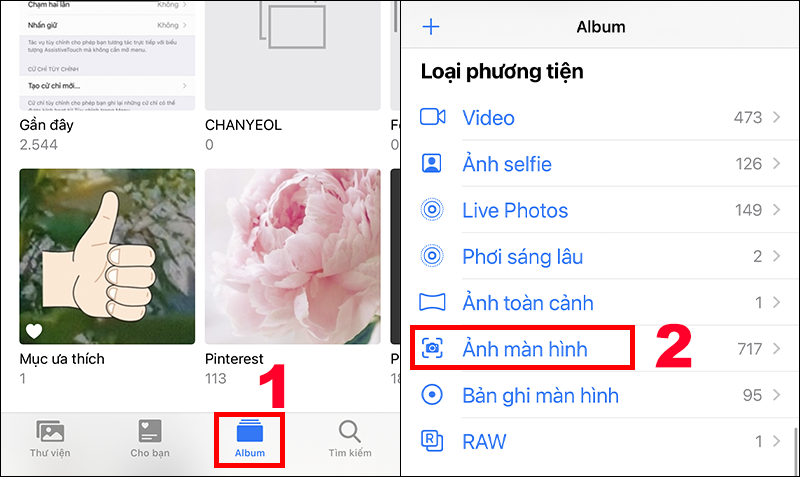
Bạn chọn Album sau đó chọn Ảnh màn hình ở mục Loại phương tiện
- Làm sao để chỉnh sửa ảnh sau khi chụp màn hình?
Hình ảnh màn hình vừa được chụp xong sẽ hiển thị ngay phía dưới màn hình iPhone. Nếu muốn chỉnh sửa hoặc chia sẻ hình ảnh, bạn có thể nhấn vào biểu tượng ảnh chụp màn hình thu nhỏ để truy cập giao diện tùy chọn.
Ở mục này, bạn có thể cắt, thêm chữ, vẽ hoặc chèn icon vào ảnh chụp màn hình. Ngoài ra, bạn cũng có thể vào ứng dụng Ảnh và chọn vào ảnh để tiến hành chỉnh sửa.
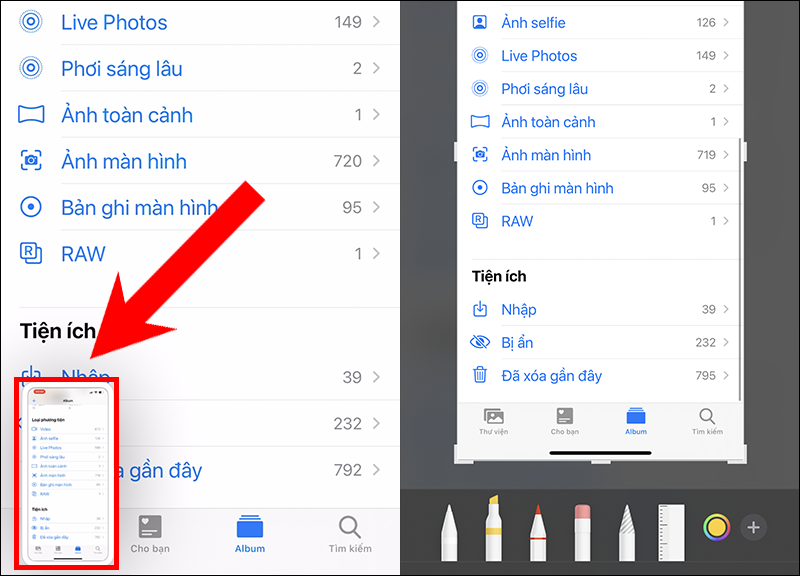
Bạn có thể chỉnh sửa ảnh bằng cách bấm vào ảnh chụp thu nhỏ sau khi vừa chụp xong
Một số mẫu điện thoại đang kinh doanh tại Thế Giới Di Động:
Bài viết trên đã cung cấp cho bạn thông tin về cách chụp màn hình iPhone 11, 11 Pro, 11 Pro Max đơn giản và chi tiết. Cảm ơn bạn đã theo dõi và hẹn gặp lại ở các bài viết sau.
Link nội dung: https://blog24hvn.com/cach-chup-man-hinh-iphone-11-nhanh-nhat-a44307.html